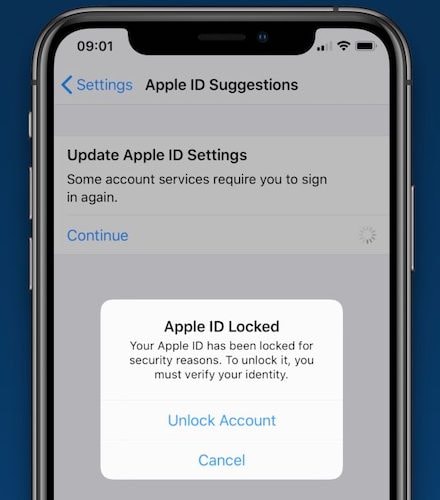iPhone 13에서 잠긴 Apple ID를 수정하는 방법
Apple 기기를 소유하고 사용하는 이유 중 하나는 기기의 신뢰성과 사용 편의성입니다. 이것은 하드웨어의 품질과 하드웨어를 실행하는 소프트웨어 및 사용자 경험과의 시너지 효과에서 시작됩니다. Apple은 이것에 큰 중점을 두고 있으며, 이는 사람들이 Google의 Android보다 Apple의 iOS를 선택하는 핵심 요소 중 하나이기 때문입니다. 인생의 모든 좋은 일들이 그렇듯이, 순조롭게 항해하는 삶을 갑자기 멈추게 하는 일에 스패너가 끼는 경우가 있습니다. 지불에서 인터넷 경험에 이르기까지 오늘날 우리 삶에서 스마트폰이 중추적인 역할을 하는 가운데 사람들과 연락을 유지하기 위한 업무 수행에 이르기까지 스마트폰 사용을 방해하거나 이러한 경험을 위험에 빠뜨리는 모든 것이 걱정의 원인입니다. 잠긴 Apple ID가 그러한 것 중 하나입니다. 자주 발생하지는 않습니다. 사실 대부분의 사용자는 잠긴 Apple ID를 경험하지 못할 것입니다. 그러나 인생에서 그러한 드문 경험을 할 만큼 운이 좋은 사용자에게는 도움이 가까이에 있습니다. 긴장을 풀고 계속 읽기만 하면 됩니다. 이 작업이 끝나면 잠금 해제된 Apple ID를 갖게 되며 순항으로 돌아갈 수 있습니다.
파트 I: 활성화 잠금과 잠긴 Apple ID의 차이점
Apple은 Apple이기 때문에 사용자가 하드웨어와 소프트웨어 모두에서 Apple 제품과 상호 작용할 때 가능한 가장 부드러운 경험을 얻을 수 있도록 많은 노력을 기울이고 있습니다. 그러나 때로는 메시지가 혼란스러워 사람들이 무엇이 무엇인지 잘 모릅니다. 그러한 한 가지는 iCloud Activation Lock과 Apple ID Lock의 차이점입니다. 사람들은 활성화 잠금이 발생할 가능성이 더 높고 Apple ID 잠금이 발생할 가능성이 적지만, Apple ID 잠금이 발생하면 종종 혼동을 일으키고 이것이 의미하는 바와 문제를 해결하는 방법을 파악하는 데 어려움을 겪습니다.
활성화 잠금은 지원되는 Apple 장치가 여러 가지 이유로 잠겨 있을 때입니다. 가장 일반적인 이유는 소유자가 잠근 도난당한 장치이지만, 퇴사하는 직원이 Apple 장치를 다시 제출하기 전에 로그아웃하고 지우는 것을 잊어버리는 것과 같은 다른 완벽하게 유효한 이유가 있습니다. IT 부서는 장치에서 내 전화 찾기 및 활성화 잠금을 끄지 않고는 해당 장치를 재설정할 수 없습니다.
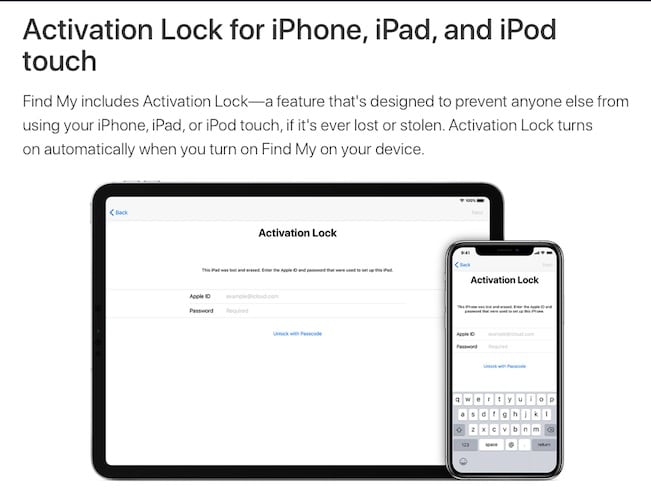
잠긴 Apple ID는 일반적으로 사용자가 Apple ID 계정에 대한 암호를 잊어버렸고 암호를 알아내려는 시도가 실패했을 때 발생합니다. 때때로 Apple ID는 특정 조건에서 자동으로 잠기므로 사용자가 액세스 권한을 얻으려면 암호를 재설정해야 합니다. 잠긴 Apple ID는 기기가 사용을 위해 잠겨 있음을 의미하지 않습니다. 다른 Apple ID를 사용하지 않는 한 계속 사용할 수 있습니다. 그렇게 하려면 현재 Apple ID(잠긴)에서 로그아웃해야 하고 그렇게 할 수 없기 때문입니다. 반면에 활성화 잠금은 잠금이 해제될 때까지 전체 장치를 사용할 수 없도록 만듭니다.
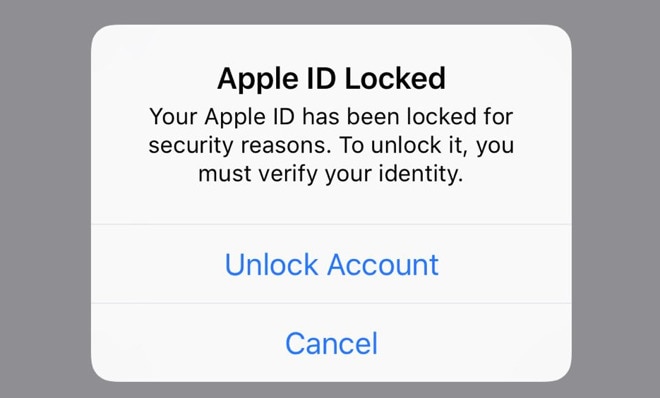
간단히 말해서 Apple ID Lock은 Android 기기에서 Google 계정이 작동하는 방식과 유사한 Apple 사용자 계정에 관한 것입니다. Apple ID Lock은 기기의 완전한 사용을 유지하면서 Apple의 사용자 계정을 잠그는 반면, Activation Lock은 기기를 잠그고 올바른 자격 증명을 입력할 때까지 누구도 기기를 사용하지 못하도록 합니다. 이것은 장치의 소유권을 확인하는 것이며 Apple 장치의 도난을 방지하기 위해 작동합니다.
파트 III: 잠긴 Apple ID의 이유
Apple ID가 잠겨 있는 데는 몇 가지 이유가 있을 수 있습니다. 비밀번호를 잊어버렸는데 잘못된 비밀번호를 너무 많이 입력했기 때문에 잠겨 있습니다. 더 무서운 가능성은 비록 실제적이긴 하지만 일부 악의적인 행위자가 귀하의 Apple ID 계정에 로그인을 시도했지만 실패했다는 것입니다. 그들이 성공했다면 지금 ‘당신의 Apple ID가 다른 기기에서 사용되고 있습니다’라는 메시지를 받았을 것입니다.
Apple은 귀하의 Apple ID가 안전하게 유지되도록 많은 노력을 기울이고 있습니다. App Store 및 iTunes Store에서 구매할 때 Apple ID와 연결된 신용 카드를 통해 금융 데이터를 비롯한 많은 데이터를 Apple을 신뢰합니다. 따라서 때때로 Apple은 Apple ID를 사전에 잠그거나 비활성화하여 문제를 선점합니다. 얼마 전 전 세계 많은 사용자의 Apple ID를 잠근 것으로 여겨지는 소프트웨어 오류와 같이 간단한 경우가 있다는 것은 말할 나위도 없습니다. 또한 일부 악의적인 행위자가 서버에서 계정을 검색했을 가능성도 있습니다.
이 모든 것은 잠긴 Apple ID로 귀결되며 사용자가 다시 액세스하려면 암호를 재설정해야 합니다.
파트 IV: iPhone 13에서 Apple ID를 잠금 해제하는 방법
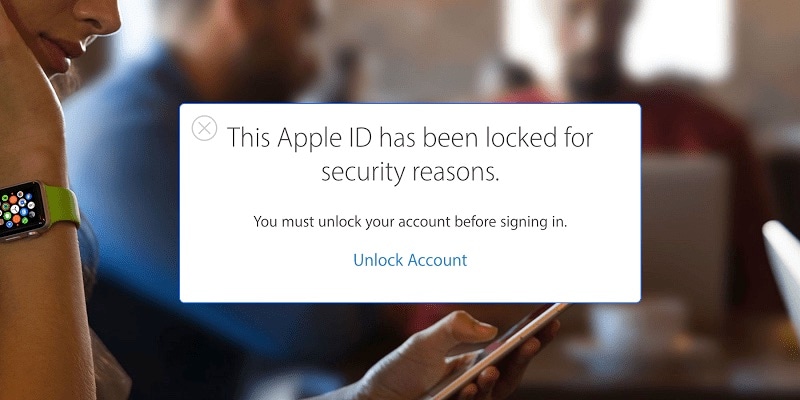
잠긴 Apple ID에 직면하게되어 유감입니다. Apple은 사용자가 이중 인증, 신뢰할 수 있는 장치, 신뢰할 수 있는 전화 번호, 암호, 암호 등을 사용하는 것과 같은 불행한 상황을 최소화하고 완화하기 위해 따라야 하는 안전 프로토콜을 알리기 위해 최선을 다합니다. 장치 및 계정에 대한 무단 액세스. 그러나 불행한 일이 발생하면 어떻게 해야 합니까?
IV.I: 이중 인증을 통한 Apple ID 잠금 해제
Apple은 오래 전에 Apple ID 계정에 대한 무단 액세스를 방지하기 위해 이중 인증을 구현했습니다. 활성화하면 이중 인증을 사용하여 Apple ID를 다시 잠금 해제할 수 있습니다.
1 단계로 이동하십시오. https://iforgot.apple.com.
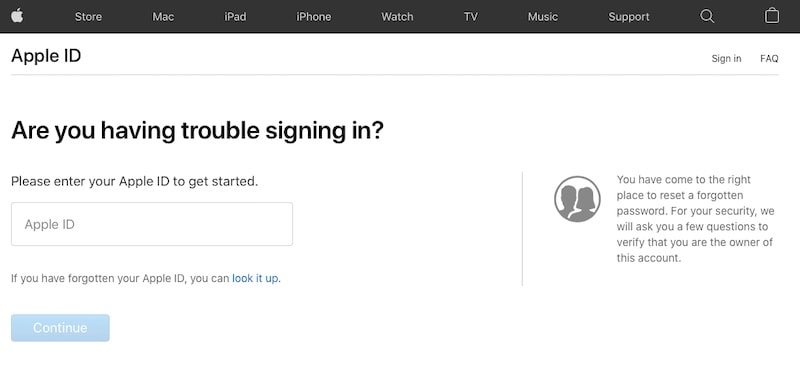
2단계: Apple ID를 입력하고 계속 진행합니다.
3단계: Apple ID와 연결된 휴대폰 번호를 확인합니다.
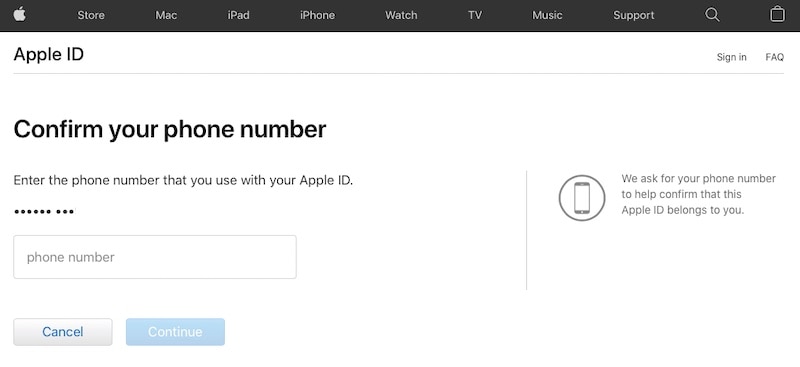
Apple ID와 연결된 다른 기기가 있고 신뢰할 수 있는 기기인 경우 이제 해당 기기에서 XNUMX단계 코드를 진행하라는 지침을 받을 수 있습니다.
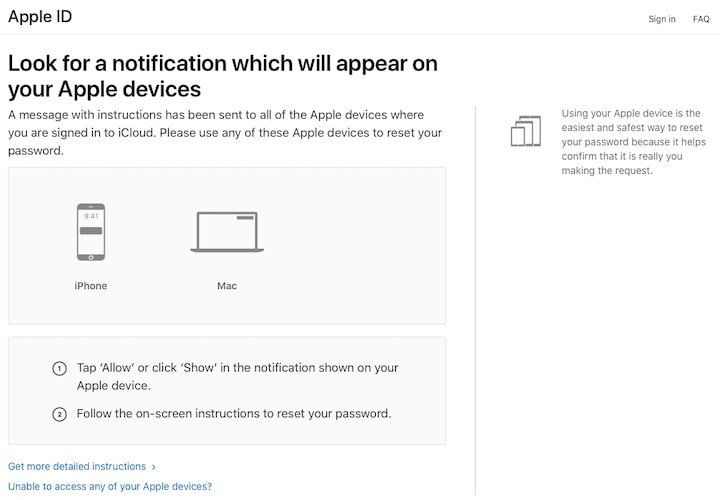
4단계: 이 코드를 사용하여 이중 인증을 사용하여 Apple ID의 잠금을 해제합니다.
IV.II DrFoneTool을 통한 Apple ID 잠금 해제 – 화면 잠금 해제(iOS)
DrFoneTool 모바일 장치에 문제가 발생한 적이 있는 사람이라면 누구에게나 즉시 친숙할 이름이며 빠르고 효율적으로 문제를 해결하는 이 소프트웨어의 품질과 효율성을 보증할 수 있습니다.
DrFoneTool은 가장 필요할 때 도움이 되도록 세심하게 제작된 모듈 모음입니다. 장치를 판매하거나 서비스에 제공할 때 개인 정보를 유지하기 위해 Data Eraser로 장치를 안전하게 지우고 장치의 정크뿐만 아니라 SMS(단일 또는 일괄)와 같은 사용자 데이터를 무료로 지우는 데 도움이 됩니다. iPhone의 일부 공간을 확보하고 iCloud 백업에서 복원을 포함하여 이전 전화인 데이터를 새 iPhone 13으로 쉽게 전송할 수 있도록 도와주는 전화 전송으로 DrFoneTool은 모든 작업을 수행하고 성능을 유지하는 Wondershare의 유서 깊은 유틸리티입니다. 이름. 당연히 이 도구는 Apple ID도 잠금 해제할 수 있도록 설계되었습니다.
1단계: DrFoneTool을 다운로드합니다.
2단계: DrFoneTool을 시작하고 화면 잠금 해제 모듈을 선택합니다.

3단계: Apple ID 잠금 해제를 클릭하여 프로세스를 시작합니다.

4단계: 장치를 컴퓨터에 연결하고 DrFoneTool – 화면 잠금 해제(iOS)가 장치를 감지할 때까지 기다립니다. 장치의 암호를 알아야 합니다.

iPhone에서 컴퓨터를 신뢰하라는 메시지가 표시되면 암호를 입력해야 합니다.
5단계: DrFoneTool을 통한 Apple ID 잠금 해제 – 화면 잠금 해제(iOS)는 장치의 내용을 지웁니다. 팝업에 000개의 000(XNUMX XNUMX)을 입력하여 이를 확인해야 합니다.

6단계: 화면의 지시에 따라 iPhone의 모든 설정을 재설정한 다음 재부팅하여 잠금 해제 프로세스를 시작합니다.

DrFoneTool – 화면 잠금 해제(iOS)가 프로세스가 완료되면 알려줍니다.
파트 V : 결론
Apple ID가 Apple 경험에 얼마나 중요한지 고려할 때, 어떤 이유로든 잠겨 있거나 비활성화되어 있다는 사실을 깨닫는 것은 매우 불안할 수 있습니다. Apple 기기의 iCloud 서비스용 Apple ID를 사용하여 iTunes Store 및 App Store에서 구매하고 Apple Pay를 사용하여 결제합니다. Apple은 이를 알고 있으며 항상 귀하만이 귀하의 Apple ID 계정을 소유하고 있는지 확인했습니다. 누군가가 귀하의 계정에 액세스하려고 여러 번 실패하면 적절한 확인으로 잠금을 해제하고 암호를 재설정할 수 있을 때까지 Apple이 귀하의 Apple ID를 잠그기 때문에 때때로 약간의 번거로움이 발생할 수 있습니다.
마지막 기사